![]()
![]()
![]()
|
|
各ソフトでの使い勝手 |
2002.07.10改訂 |
DVカメラと接続してDVダビング可能な[VTRモード]、Macに接続すると外部HDDとして認識される[ファイルフォーマットモード]の双方を備えたDV MasStorですが、ここでは各DTV編集ソフトでの使い心地について見てみましょう。
|
|
MacDTV.comトップページ |
|
|
MacDTV.com情報ひろば |
|
|
ハードウェア関連情報 |
|
|
DV MasStor |
|
|
イントロダクション |
|
|
始めに |
|
|
FireWireとDV MasStor |
|
|
DV MasStorの利点 |
|
|
VTRモードについて |
|
|
ファイルフォーマットモード |
|
|
読み込み速度ベンチマーク |
|
|
各ソフトでの使い心地 (このページ) |
|
|
iMovie |
|
|
Final Cut Pro |
|
|
Premiere |
DV MasStor内に作成されるファイル形式は、DVネイティブ(DVストリーム *.dv)です。また、9分(2GBの壁)を越える映像に関しては、2GBごとの連番ファイルになります。
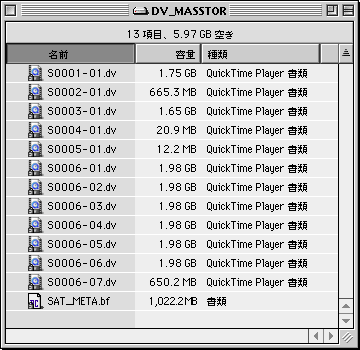
シーンS0006の場合、計60分が1シーンなので、S0006-01.dvからS0006-07.dvまで2GBごとに分割されています。
ここでは、各DTV編集ソフトに計60分のシーンS0006(S0006-01.dv〜S0006-07.dv)を持ち込んで編集してゆく場合の使い勝手を見てゆきます。
![]() iMovieの場合
iMovieの場合
DV_MosStar HDD内のDVファイルをMacの内蔵HDDにコピーしてきます。
そして、
 (1)
[ファイル]メニューの[ファイルの読み込み]を実行する、
(1)
[ファイル]メニューの[ファイルの読み込み]を実行する、
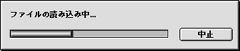
か、もしくは、
(2) iMovieプロジェクトフォルダ内の[Media]フォルダに入れ、
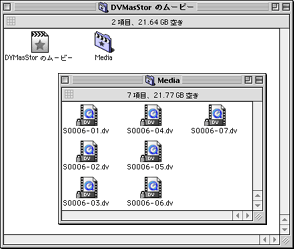
各ファイルのロックを外した後、iMovieを起動すると、それだけで、
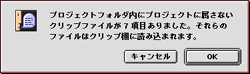
こんな風にiMovieで認識され、クリップ棚に読み込まれます。もちろん、この後の編集も、通常どおり行え、例えば、エフェクト部分のレンダーファイルも、普通と全く同様に作成されます。
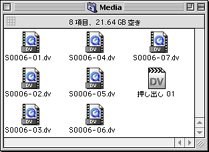
こんなことができるもの、iMovieはDVストリーム形式に対応しているから、というよりも、iMovieはDVストリーム形式でデータを扱うような設計になっているから、元々、DV MosStorを相性がいいのですね。キャプチャーいらずで、しかも、持ち込んできたDVファイルのデータ変換も不要で、非常にお手軽です。
![]() Final Cut
Proの場合
Final Cut
Proの場合
iMovieと異なり、Final Cut Proでは、DVキャプチャー時、(DVストリーム形式ではなく)「DV Codecを使用したQuickTimeムービー形式」で、データを取り込みます。もちろん、Final Cut ProもDVストリームファイルを扱うことはできるのですが、少し操作が煩雑です。
Final Cut ProでDVファイルを読み込むと、ブラウザウインドウに持ち込むことはできます。ただし、このクリップをタイムラインに配置すると、オーディオのレンダリングが必要となります。
(Final Cut Pro 1.2.1以前ではオーディオレンダリング不要でしたが。
図 S0006-01.dvからS0006-07.dvまでのファイルをタイムラインウインドウに配置した図。
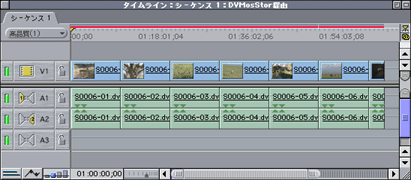
レンダリングが必要、とはいっても、ビデオトラックのレンダリングは必要なく、オーディオだけレンダリングすればよいので、たいした手間ではありません。
ただし、所要時間が問題となり、計60分間のこのケースの場合オーディオレンダリングに約32分の処理時間が掛かります。
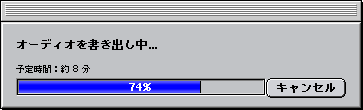
この時間はばかにならないので、使ってみるとなんのこっちゃ、と思う点ではあるのですが、あきらめるしかないのでしょうねえ。
もっとも、一旦、オーディオレンダーファイル
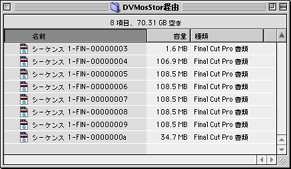
を作ってしまえば、後は、いつもどおりの編集が可能です。
例えば、RTMacを使ってのリアルタイム編集なども、可能です。

この例は、オーディオレンダリング前の状態に、RTMacでRTビデオエフェクトを掛けたので、オーディオレンダリングインジケータが赤のままですが、ビデオに関しては、RTエフェクト部分もそうでない部分も、通常どおりRTプレビューが可能です。
Tips タイムコード、音ズレ
DV MasStorを使用したケースでは、説明のとおり、DVストリーム形式でデータを持ってきます。このケースの場合、タイムコード情報は、DV MasStorに書き込まれているTime Codeそのものが、HDD中のファイル内部(データコード)に保持されています。
例えば、下図にょうに、S0006-06.dv(約49分〜約59分のシーン)を再生すると、Time Codeは、54分すぎを示しており(右上のタイムコード00:54:19;22)、タイムコード情報が保持されていることがわかります。
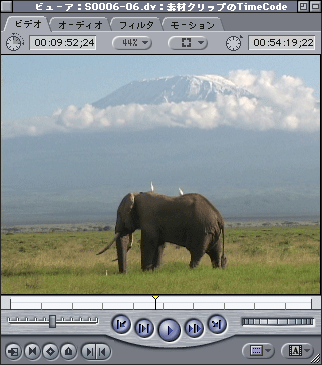
一方、通常のDVキャプチャーの場合、取り込みの際に、Final Cut Proがタイミングを採って、タイムコード情報を改めてカウントしてくれているようなのです。非常に親切な設計ではありますが、例えば、(撮影時の不具合などによってデータに欠落のある??)テープを取り込んだ場合、おそらくデータ欠落部の度にカウントが徐々にずれていって、結果として、後の報になるほどタイムコードがずれることがあるようです。
たぶん同様の理屈は、Final Cut Proでたまに聞かれる「音ズレ」の原因のひとつとしても当てはまるように思います。つまり、例えば、(撮影時の不具合などによってデータに欠落のある??)テープを取り込んだ場合、おそらくデータ欠落部の度に、ビデオとオーディオのカウントにズレが生じてしまうのではないかと。
実際、わたし、音ズレを必ず起こしてくれるDVテープを持っているので(おそらく、撮影時の時点でデータの欠落があるのでしょう)、これを使ってDV MasStorに掛けてみました。DV MasStorならば、DVストリーム形式のままMacのHDDにファイルを持ってこれるので、仮に、撮影時の時点でデータの欠落があったとしても、テープそのまんまの状態で持ってくることができる(すなわち、普通のDVキャプチャーのように、Final Cut Proがカウントしてくれることがないので、ここでのズレは起こらないはず)ので、もし、この理屈が正しければ、音ズレは起こらないはずです。
結果は、予想通りで、DV MasStor経由で取得したファイルの場合、(オーディオレンダリングを実行した後)再生させても、音ズレは生じません。
このように、DV MasStorの使用は、音ズレにお悩みの方にとっては朗報かも知れません。
もっとも、多くのデータを集めないとなんとも言えないことも確かですが。
![]() Premiereの場合
Premiereの場合
Premiereの場合も、Final Cut Proと同様、DVキャプチャー時、(iMovieのようなDVストリーム形式ではなく)「DV Codecを使用したQuickTimeムービー形式」で、データを取り込みます。もちろん、PremiereもDVストリームファイルを扱うことはできるのですが、

少し操作が煩雑です。
まず、Final Cut Proと同様、オーディオレンダリングの必要があります。
また、(オーディオレンダリングの有無に関わらず)、ビデオの再生は、Final Cut Proに比べても、若干ぎこちない感があります。
RTMacの使い勝手としては、非RTエフェクトの場合、当然、レンダリングバーはアラートが表示されますが、
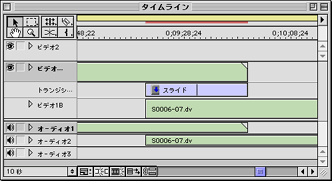
一方、RT対応エフェクトの場合、レンダリングバーのアラートが消えます。
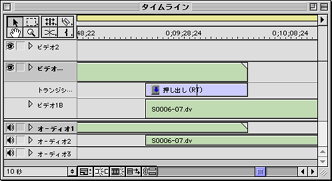
なので、ちゃんとRTプレビューしてくれるんだなあ、と思って、再生させてみると、まともに再生が追いつきません、残念。
その割に、レンダリングバーが点灯しないんじゃ、かなりいい加減なアラートだよなあ(笑)。
結局のところ、各DTV編集ソフト上での使い勝手は、そのソフトがどれくらいうまくDVストリームファイルを扱えるか、に掛かっています。
この点では、iMovieとDV MasStorの相性が最高です。
一方、惜しいことに、Final Cut ProやPremiereの場合、オーディオレンダリングを余儀なくされます。オーディオレンダリング処理は、時間コストの上ではこの処理時間がもったいなくて、残念ではあります。
| << ファイルフォーマットモード |
|
|
|
|
Copyright(C)
Yasushi SATO |
|
|
MacDTV.comトップページ |
|
|
MacDTV.com情報ひろば |
|
|
ハードウェア関連情報 |
|
|
DV MasStor |
|
|
イントロダクション |
|
|
始めに |
|
|
FireWireとDV MasStor |
|
|
DV MasStorの利点 |
|
|
VTRモードについて |
|
|
ファイルフォーマットモード |
|
|
読み込み速度ベンチマーク |
|
|
各ソフトでの使い心地 (このページ) |
|
|
iMovie |
|
|
Final Cut Pro |
|
|
Premiere |